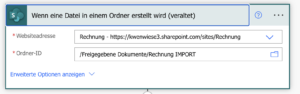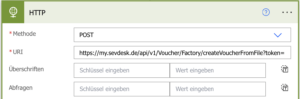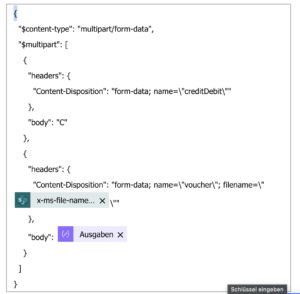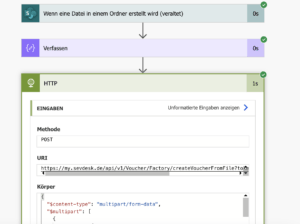Erstellung automatischer Belege Sevdesk über Power Automate
SevDesk API-Token erstellen
Um den API-Token für SevDesk zu erstellen, sind folgende Schritte notwendig:
- Besuchen der Seite Benutzerverwaltung auf SevDesk.
- Auswählen des Benutzers, für den der API-Token erstellt werden soll. Es wird empfohlen, den Administrator des Accounts zu verwenden.
- Erneutes Eingeben des Passworts, um den Token zu generieren.
Power Automate Flow in Office 365 erstellen
Die folgenden Schritte zeigen, wie ein Flow in Power Automate erstellt wird, der mit dem SevDesk API-Token arbeitet. Die Premium-Funktion von Power Automate ist hierfür erforderlich.
- Anmelden bei Power Automate.
- Der Flow kann entweder importiert oder manuell erstellt werden:
- Manuelles Erstellen des Flows:
- Erstellen eines Befehls, um eine Datei abzurufen. Dabei wird SharePoint ausgewählt, sodass der Flow ausgelöst wird, wenn eine Datei erstellt wird.
- Im nächsten Schritt wird der Dateiinhalt verfasst.
- Erstellen eines HTTP-Requests mit den folgenden Einstellungen:
- Methode: POST
- URI:
https://my.sevdesk.de/api/v1/Voucher/Factory/createVoucherFromFile?token=[TOKEN](Ersetzen von[TOKEN]mit dem generierten SevDesk API-Token) - Body:
{ "$content-type": "multipart/form-data", "$multipart": [ { "headers": { "Content-Disposition": "form-data; name=\"creditDebit\"" }, "body": "C" }, { "headers": { "Content-Disposition": "form-data; name=\"voucher\"; filename=\"@{triggerOutputs()?['headers/x-ms-file-name-encoded']}\"" }, "body": @{outputs('Verfassen')} } ] }
- Erstellen eines Befehls, um eine Datei abzurufen. Dabei wird SharePoint ausgewählt, sodass der Flow ausgelöst wird, wenn eine Datei erstellt wird.
Fazit
Nach Abschluss der oben genannten Schritte sollte der Flow so konfiguriert sein, dass er ausgelöst wird, wenn eine Datei im entsprechenden Ordner hinzugefügt wird. Der HTTP-Request sendet die Datei an SevDesk, wo sie weiterverarbeitet wird.